黑鲨装机大师U盘重装win10系统的教程
- 分类:Win10 教程 回答于: 2021年11月17日 09:16:00
U盘怎么重装win10系统?我们知道U盘重装是一种万能的重装方式,不管是哪种故障问题都可以进行重装系统.所以进小编来跟大家说说黑鲨装机大师U盘重装win10系统的教程.
工具/原料:
系统版本:Windows 10
品牌型号:戴尔外星人M11x
软件版本:黑鲨装机大师
制作工具:一个大于8G内存的空白u盘
方法/步骤:
1.首先我们将U盘插入电脑USB接口,然后打开下载好的黑鲨装机大师,下载的黑鲨装机大师位本地版,可直接打开运行。在黑鲨装机大师界面,点击U盘启动,打开U盘模式。
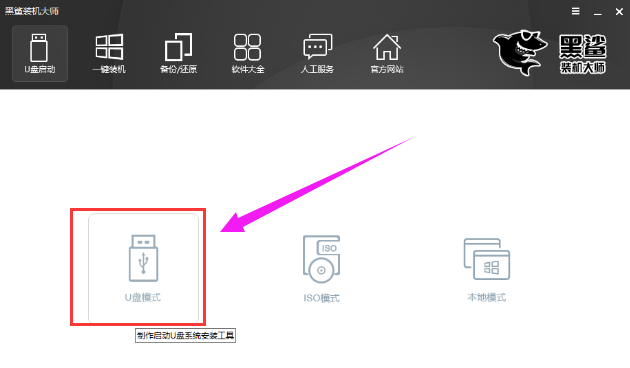
2.然后勾选U盘,点击右下角的PE版本,黑鲨有初级版和高级版U盘启动盘制作模式。一般用户可选择初级版,不过小编建议制作功能比较齐全的高级版。PE版本选择好后,点击“一键制作启动U盘”
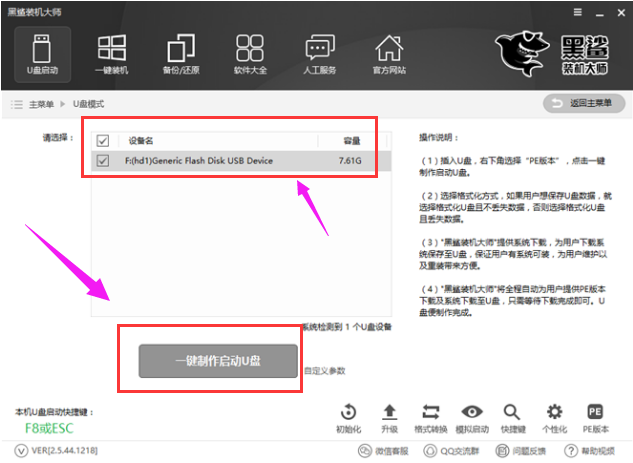
3.当我们制作U盘启动盘,需要选择相应的系统镜像文件。黑鲨装机大师提供有xp、win7、win8、win10多种版本的系统,根据自己的需要和喜好选择下载,本文选择的是win10 64专业版系统。选择系统后,黑鲨会进行下载,并制作成U盘启动盘。
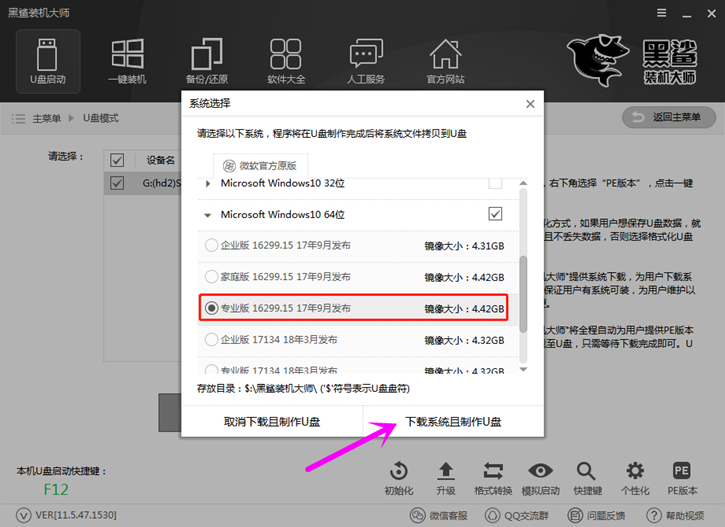
4.等待U盘启动盘制作成功之后,重新启动电脑。通过U盘启动快捷键,通过BIOS设置U盘为第一启动项,根据自己电脑型号和系统位数,选择进入PE系统当中。(电脑快捷键可通过黑鲨装机大师下方“快捷键” 查看)
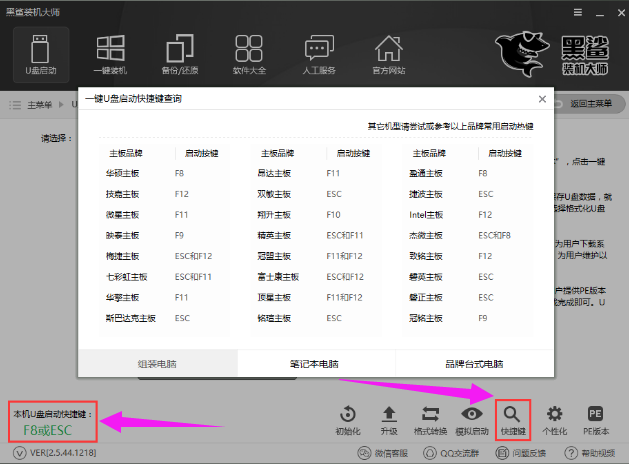
5.当电脑进入PE界面之后,会自动弹出黑鲨装机工具。如果没有弹出,可以通过桌面快捷方式打开。打开后,选择U盘内的系统安装到分区,点击安装系统,即可开始系统安装操作。
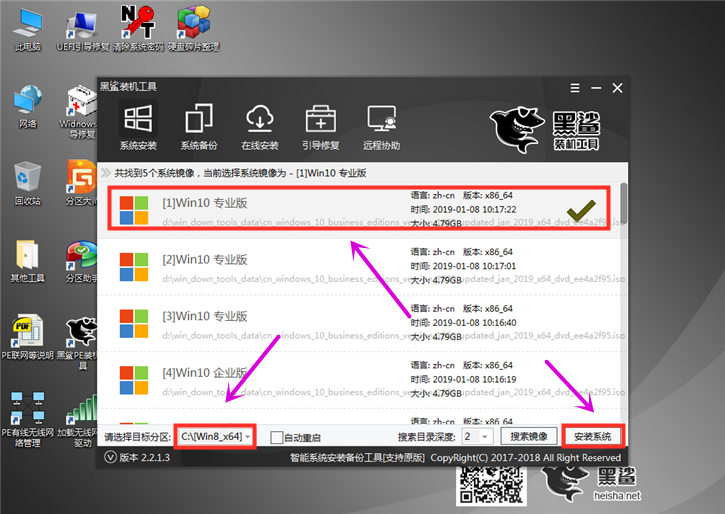
6.等系统安装完成之后,拔出U盘,然后重启电脑。再次进入电脑系统的时候,会显示系统环境部署,并安装相应的驱动软件。部署完成之后就可以进入到一个全新的win10系统中。
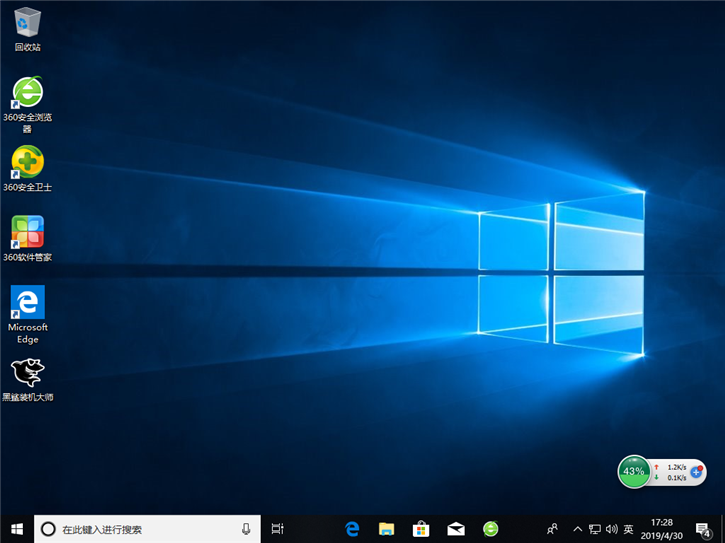
以上就是如何使用U盘重装系统win10的内容,你学会了吗,赶快去试试吧。
 有用
26
有用
26


 小白系统
小白系统


 1000
1000 1000
1000 1000
1000 1000
1000 1000
1000 1000
1000 1000
1000 1000
1000 1000
1000 1000
1000猜您喜欢
- 小编教你Ghost windows10系统旗舰版永..2017/05/18
- 简单几招教会你win10无线网卡驱动怎么..2020/10/05
- msdn我告诉你win10专业版下载方法..2022/07/13
- win10电脑安全模式怎么退出2022/06/28
- win10开机慢,小编教你win10开机慢怎么..2018/06/30
- Ghost windows7系统如何升级windows10..2017/06/19
相关推荐
- 怎么把电脑重装系统win102022/10/08
- windows10怎么用?小编教你Win10使用技..2017/12/15
- win10重新激活的方法是什么2022/12/14
- 联想win10镜像系统安装教程2020/12/19
- 雨林木风win10纯净版激活教程..2021/12/05
- 小白win10安装教程的图文介绍..2021/10/23

















